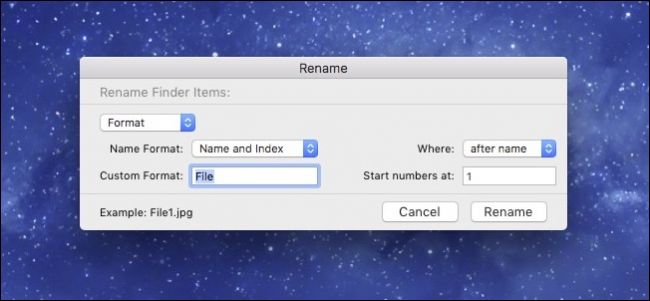เป็นความคิดที่ดีที่จะมอบอุปกรณ์แต่ละอย่างให้กับคุณใช้ชื่อที่มีความหมาย สิ่งนี้สำคัญอย่างยิ่งสำหรับ Windows 10 เนื่องจาก Microsoft ได้ลบตัวเลือกชื่อคอมพิวเตอร์ออกจากกระบวนการตั้งค่าครั้งแรก Windows 10 PCs จะได้รับชื่อสุ่มและไม่มีความหมายตามค่าเริ่มต้น
บนเครือข่าย“ ชื่อโฮสต์” นี้ระบุอุปกรณ์ในหน้าสถานะของเราเตอร์ของคุณและเมื่อเรียกดูไฟล์ที่แชร์ ชื่อดังกล่าวยังใช้ในอินเทอร์เฟซ“ ค้นหาอุปกรณ์ของฉัน” และที่อื่น ๆ ที่จำเป็นต้องระบุอุปกรณ์
Windows 10
Microsoft ลดความซับซ้อนของกระบวนการติดตั้งใน Windows10. Windows จะไม่ขอให้คุณป้อนชื่อสำหรับพีซีของคุณอีกต่อไปเมื่อคุณตั้งค่าซึ่งหมายความว่าพีซี Windows 10 ของคุณอาจมีชื่อที่ไม่มีความหมายและสับสน
หากต้องการระบุชื่อให้เปิดแอป“ การตั้งค่า” จากเมนูเริ่มหรือหน้าจอเริ่มเลือกหมวดหมู่“ ระบบ” และเลือก“ เกี่ยวกับ” ที่ด้านล่างของรายการ คลิกหรือกดปุ่ม“ เปลี่ยนชื่อพีซี” และระบุชื่อใหม่สำหรับพีซีของคุณ การเปลี่ยนแปลงของคุณจะมีผลหลังจากรีบูต

Windows 7, 8 และ 8.1
ที่เกี่ยวข้อง: เปลี่ยนชื่อคอมพิวเตอร์ของคุณใน Windows 7, 8 หรือ 10
ใน Windows รุ่นก่อนหน้า - หรือแม้แต่ Windows10 - คุณสามารถเปิดแผงควบคุมคลิก "ระบบและความปลอดภัย" และคลิก "ระบบ" คลิกลิงก์“ การตั้งค่าระบบขั้นสูง” ในแถบด้านข้างคลิกแท็บ“ ชื่อคอมพิวเตอร์” ที่ด้านบนของหน้าต่างคุณสมบัติของระบบแล้วคลิกปุ่ม“ เปลี่ยน” ทางด้านขวาของ“ หากต้องการเปลี่ยนชื่อคอมพิวเตอร์เครื่องนี้คลิกเปลี่ยน” พิมพ์ชื่อใหม่ลงในช่อง“ ชื่อคอมพิวเตอร์” และคลิก“ ตกลง” เพื่อเปลี่ยนชื่อคอมพิวเตอร์ของคุณ

Mac
บน Mac ตัวเลือกนี้อยู่ในระบบหน้าต่างการตั้งค่า ในการเข้าถึงคลิกเมนู Apple บนแถบเมนูที่ด้านบนของหน้าจอและเลือก“ System Preferences” คลิกไอคอน“ Sharing” ในหน้าต่างการตั้งค่าระบบและป้อนชื่อใหม่สำหรับ Mac ของคุณในฟิลด์“ ชื่อคอมพิวเตอร์” ที่ด้านบนของหน้าต่าง

iPhone และ iPad
ตัวเลือกนี้มีอยู่ในหน้าจอ“ เกี่ยวกับ”iOS ของ Apple ที่ใช้กับ iPhone, iPads และ iPod Touches หากต้องการค้นหาให้เปิดแอป“ การตั้งค่า” จากหน้าจอหลักของคุณแตะหมวดหมู่“ ทั่วไป” แล้วแตะ“ เกี่ยวกับ”
แตะช่อง“ ชื่อ” ที่ด้านบนของหน้าจอเกี่ยวกับและคุณจะสามารถป้อนชื่อใหม่ได้

Android
ที่เกี่ยวข้อง: ที่อยู่ MAC ใช้สำหรับอะไรอย่างแน่นอน
ไม่ว่าด้วยเหตุผลใด Google จะไม่เสนอสิ่งนี้ตัวเลือกบนอุปกรณ์ Android หากคุณกำลังตั้งค่าฮอตสปอต Wi-Fi จากโทรศัพท์หรือแท็บเล็ต Android คุณสามารถเปลี่ยนชื่อฮอตสปอต Wi-Fi นั้นในการตั้งค่าฮอตสปอต - แต่นั่นคือมัน
ไม่สามารถเปลี่ยนชื่ออุปกรณ์ได้มีการระบุชื่อนั้นในเครือข่ายของคุณ วิธีเดียวที่คุณสามารถทำได้คือการรูทอุปกรณ์ Android ของคุณและค้นหาแอพที่สามารถเปลี่ยน“ ชื่อโฮสต์” คุณยังสามารถใช้ที่อยู่ MAC ของอุปกรณ์เพื่อระบุตัวตนได้อย่างน้อยที่สุด
คุณสามารถเปลี่ยนชื่ออุปกรณ์ Android ของคุณใน Google Playเพื่อให้มีความแตกต่างมากขึ้นเมื่อติดตั้งแอปผ่าน Google Play และติดตามอุปกรณ์ที่สูญหายของคุณ มุ่งหน้าไปที่ play.google.com/settings หรือเยี่ยมชมเว็บไซต์ Google Play Store คลิกที่ไอคอนรูปเฟืองแล้วเลือก“ การตั้งค่า” เพื่อเข้าถึงหน้านี้ คลิกปุ่ม "แก้ไข" และป้อนชื่อใหม่สำหรับอุปกรณ์ของคุณ

Chromebooks
ที่เกี่ยวข้อง: วิธีเปิดใช้งานโหมดนักพัฒนาซอฟต์แวร์บน Chromebook ของคุณ
Google ก็ทำด้วย Chrome เช่นเดียวกับ Android ดังนั้นจึงไม่น่าแปลกใจที่ Google ไม่ได้ให้วิธีในการเปลี่ยนชื่อ Chromebook ของคุณ เช่นเดียวกับอุปกรณ์ Android คุณสามารถใช้ที่อยู่ MAC เพื่อระบุ Chromebook บนหน้าการตั้งค่าเราเตอร์ของคุณโดยเฉพาะหากคุณต้องการ
Chrome OS เป็นเพียง Linux ภายใต้ทุกอย่างอย่างไรก็ตาม หากคุณทำให้ Chromebook เข้าสู่โหมดนักพัฒนาซอฟต์แวร์ - ตัวอย่างเช่นคุณต้องทำสิ่งนี้เพื่อติดตั้งเดสก์ท็อป Linux ข้าง Chrome OS - จากนั้นคุณจะสามารถเข้าถึงการเขียนไฟล์การกำหนดค่าระบบและสามารถเปลี่ยนชื่อ Chromebook ของคุณ
ลินุกซ์
ที่เกี่ยวข้อง: วิธีการเปลี่ยนชื่อโฮสต์ (ชื่อคอมพิวเตอร์) บน Ubuntu Linux
ลีนุกซ์รุ่นอื่น ๆ มีคุณสมบัตินี้วิธีทางที่แตกต่าง. โดยทั่วไปคุณสามารถเปลี่ยนชื่อโฮสต์ได้เพียงแค่เรียกใช้คำสั่ง“ ชื่อโฮสต์” ในฐานะรูท แต่จะถูกรีเซ็ตเมื่อคุณรีสตาร์ทพีซี การแจกแจง Linux ที่แตกต่างกันกำหนดชื่อโฮสต์ในไฟล์การกำหนดค่าที่แตกต่างกัน ตัวอย่างเช่นใน Ubuntu และการแจกแจงแบบอิงเดเบียนอื่น ๆ บนเดเบียนคุณจะต้องแก้ไขไฟล์ / etc / hostname
หากคุณใช้การแจกจ่ายอื่นของ Linux ให้ทำการค้นหาทางเว็บเพื่อหาชื่อเช่น "เปลี่ยนชื่อโฮสต์บน [ชื่อการกระจาย Linux]"

อุปกรณ์อื่นจะมีชื่อโฮสต์ด้วย พวกเขาอาจหรืออาจไม่มีวิธีในการเปลี่ยนชื่อ แต่มักจะพบตัวเลือกนี้ในหน้าจอ "เกี่ยวกับ" หรือที่อื่น ๆ ในการตั้งค่าหากพวกเขาทำ
เครดิตภาพ: miniyo73 บน Flickr